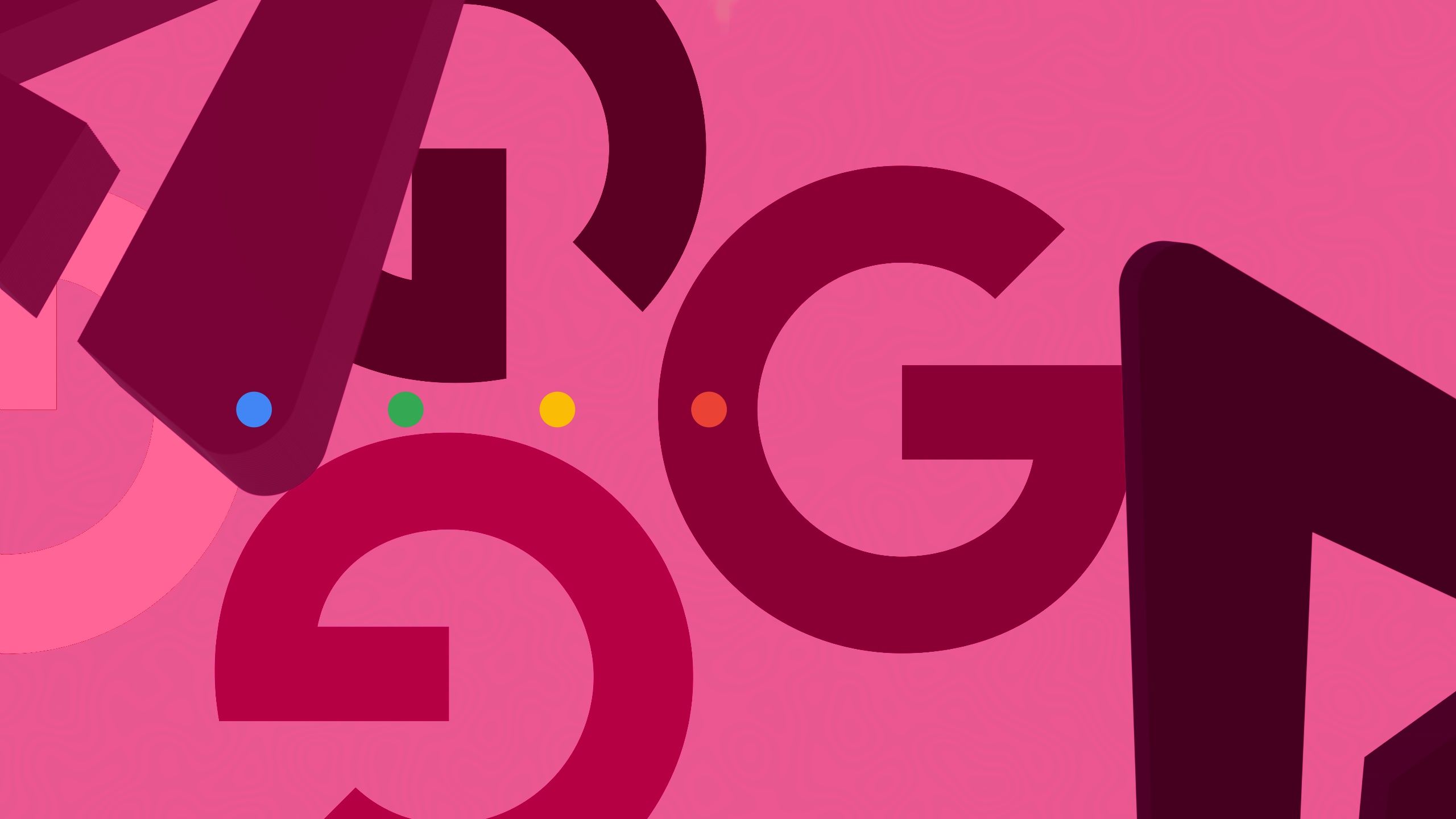Versátil e fácil de usar, o Google Pixel Tablet se destaca entre os melhores tablets Android. Como outros tablets, é bom para assistir filmes, baixar sua playlist do Spotify ou entreter as crianças. No entanto, oferece um toque único. Não precisa acabar em uma gaveta quando você terminar de usá-lo. Em vez disso, o tablet funciona como um hub doméstico inteligente com sua base de carregamento. Este artigo explora o Google Pixel Tablet, o modo Hub e como configurá-lo e usá-lo.
Como o modo Hub transforma o Google Pixel Tablet
O Pixel Tablet se conecta facilmente à base de carregamento do alto-falante por meio de um link magnético. Neste estado acoplado, ele carrega e faz a transição para o modo Hub. Com o modo Hub ativado, acesse a configuração de sua casa inteligente do Google Home para controlar dispositivos, visualizar sua porta, ajustar o termostato e muito mais. O Google Assistant também está em espera, pronto para responder às suas perguntas e comandos habituais. Está sempre ouvindo e pronto para ajudar.

Análise do tablet Google Pixel
Ele também tem uma finalidade decorativa como porta-retratos digital, exibindo sua coleção de fotos. No dock, ele se torna perfeitamente um protetor de tela que mostra um relógio, informações meteorológicas ou uma seleção de obras de arte.
Além da estética, o tablet funciona como um dispositivo Google TV e oferece suporte para Chromecast. Você pode transmitir vídeos, fotos e outros conteúdos do seu telefone para o tablet para uma melhor experiência de mídia.
Usos criativos para o tablet magnético Google Pixel
Um aspecto útil do Pixel Tablet é sua parte traseira magnética, que permite conectá-lo ao dock e a outras superfícies metálicas. Este recurso é útil na cozinha. Você pode pendurar o tablet na geladeira para acessar receitas, assistir programas de culinária ou usar cronômetros enquanto prepara as refeições.
Anexe-o a um armário de ferramentas ou bancada na garagem para seguir as instruções de bricolage ou acompanhar as etapas do projeto. Em uma academia doméstica, ele pode ser montado em qualquer equipamento de metal para exibir vídeos de exercícios ou cronômetros.
Pense fora da caixa e maximize os benefícios explorando diferentes maneiras de integrá-lo às suas atividades diárias. Para estar seguro, invista em uma capa para Pixel Tablet.
Como ativar o modo Hub em seu tablet Google Pixel
Quando você conecta seu tablet ao dock, o modo hub é iniciado automaticamente. Veja como encaixá-lo:
- Coloque o dock em uma superfície plana e estável e conecte-o a uma tomada elétrica.
- Segure o Pixel Tablet com a câmera voltada para cima.
- Alinhe a parte traseira do tablet com a parte frontal do dock, garantindo que os conectores correspondam.
- Guie cuidadosamente o tablet em direção ao encaixe até que ele se encaixe com segurança.
Também existe a opção de alternar o modo Hub durante o carregamento por meio de um cabo USB-C. Este recurso simplifica o processo de alternância, removendo o rótulo do dock e o padrão para ativar o Modo Hub quando o tablet está conectado à energia. Para ativar esse recurso, siga estas etapas:
- Navegue até o Configurações cardápio.
- Selecione Modo Hub.
- Tocar Protetor de tela.
- Vá para Quando começar.
- Escolha o Durante o carregamento botao de radio.
Configurando seu tablet Google Pixel
Ao ligar um novo gadget ou após uma redefinição de fábrica, você deve primeiro configurá-lo. Transfira seus dados existentes para o novo Pixel Tablet ou comece do zero e configure-o como um novo dispositivo. Veja como:
- Pressione e segure o botão de energia para ligar seu tablet e toque em iniciar quando a tela de boas-vindas aparecer.
- Conecte-se ao Wi-Fi selecionando uma rede e digitando a senha ou escolha Configurar off-line.
- Copie aplicativos e dados de outro dispositivo seguindo as instruções na tela ou pule esta etapa.
- Faça login com sua conta do Google para acessar aplicativos do Google Play e serviços adicionais.
- Revise e concorde com os serviços e termos legais do Google. Defina configurações de privacidade como localização e diagnóstico.
- Configure um PIN, impressão digital ou senha de quatro dígitos para segurança ou pule e configure mais tarde.
- Configure o Google Assistant com reconhecimento de voz e configurações de recursos.
- Assine atualizações por e-mail sobre o hardware do Google ou recuse.
- Explore os gestos de navegação por meio de um tutorial ou pule e acesse posteriormente nas configurações.
- Comece a transferência de dados e a instalação do aplicativo ou conclua a configuração em outro momento.
- Conclua a configuração e acesse a tela inicial deslizando de baixo para cima.
Ativando e usando o modo Hub em seu tablet Google Pixel
Quando o Pixel Tablet for encaixado pela primeira vez após a configuração do tablet, você será solicitado a configurar o Modo Hub.
- No Configurar o modo Hub tela, toque Continuar. Digite seu PIN, padrão ou senha, se solicitado.
- Escolha o que será exibido na tela do seu tablet quando ele estiver encaixado nas opções de proteção de tela.
- Escolha a conta principal do Google que deseja usar com o Modo Hub. Se sua conta não estiver listada, toque em Usar outra conta e siga as instruções na tela para adicionar uma nova conta do Google.
- Adicione seu tablet acoplado a um cômodo da sua casa. Se sua casa não estiver listada, toque em Adicionar outra casa e siga as instruções na tela.
- Escolha e vincule os serviços padrão de música e vídeo que deseja usar com o Google Assistente. Isso é usado se você não mencionar nenhum em seu comando de voz.
- Tocar Concordo se você quiser dar ao resto da sua família acesso para falar com o Assistente no modo Hub. Caso contrário, toque em pular.
- Tocar Feito, e você está pronto para usar o modo Hub.

Como criar várias contas de usuário em seu Google Pixel Tablet
Alterne entre vários usuários sem complicações
Transmitir de e para seu tablet Google Pixel
Primeiro, conecte seu tablet à mesma rede Wi-Fi que seus dispositivos de transmissão para garantir controle e transferência suaves de músicas ou vídeos. Esta configuração funciona com vários dispositivos, incluindo alto-falantes transmitidos, monitores inteligentes e tecnologia Chromecast e Google TV. Veja como transmitir conteúdo para seu Pixel Tablet:
- Conecte seu Pixel Tablet a uma base de alto-falante de carregamento.
- Abra o aplicativo e reproduza o conteúdo que deseja transmitir.
- Tocar Elenco e selecione seu Pixel Tablet na lista.
- A mídia é reproduzida no seu Pixel Tablet.
Pixel Tablets podem ser transmitidos em dispositivos compatíveis com Chromecast. Veja como transmitir do seu Pixel Tablet:
- Deslize de cima para baixo para acessar as configurações rápidas.
- Tocar Elenco de telaselecione seu dispositivo e escolha Comece a transmitir.
- Se Elenco de tela está faltando, toque em EditarAdicione o Elenco de tela bloco e toque em Voltar.
Para transmitir um aplicativo específico:
- Toque no aplicativo e selecione Um único aplicativo antes de iniciar o elenco.
- Para interromper a transmissão, deslize para baixo e toque em Elenco de telae toque em desconectar. Como alternativa, fechar o aplicativo ou bloquear o dispositivo também interrompe a transmissão.
Transmitir sua tela para um dispositivo como uma TV significa que todas as suas atividades, desde notificações de mensagens até entradas de senha, ficarão visíveis no monitor externo.
Google Pixel Tablet é o coração da sua casa inteligente
O Google Pixel Tablet funciona muito bem como um companheiro de casa inteligente, integrando-se perfeitamente ao seu ecossistema. Este não é um dispositivo para tarefas de trabalho ou criação artística. Ele foi feito para ficar carregado e pronto quando você precisar de uma pausa. Desconecte-o a qualquer momento para transmitir seus programas favoritos, jogar jogos Android e relaxar.

Google Pixel Tablet 2: rumores e o que gostaríamos de ver
O que sabemos e queremos do próximo tablet do Google